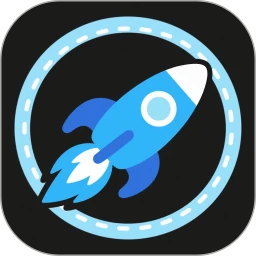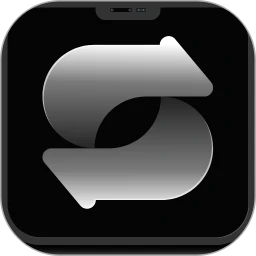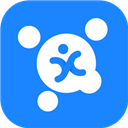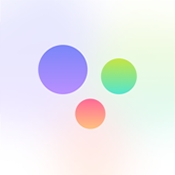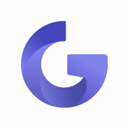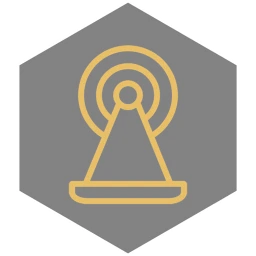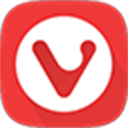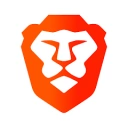qnet弱网2.15全局隐身参数是一款专业的网络检测和优化软件,可以帮助用户对自己的网络进行随时随地的监测,还能自定义修改网络参数,一键点击保存自己修改好的参数,再次使用的时候更加方便,支持商城大部分的游戏和软件,可以自定义的选择和平精英,地铁逃生等,优化功能是非常强大的,网络管理能力也更加智能化,可以将手机的网络速度,稳定性以及流畅性迅速的提升,在玩游戏的时候可以更加的爽快。
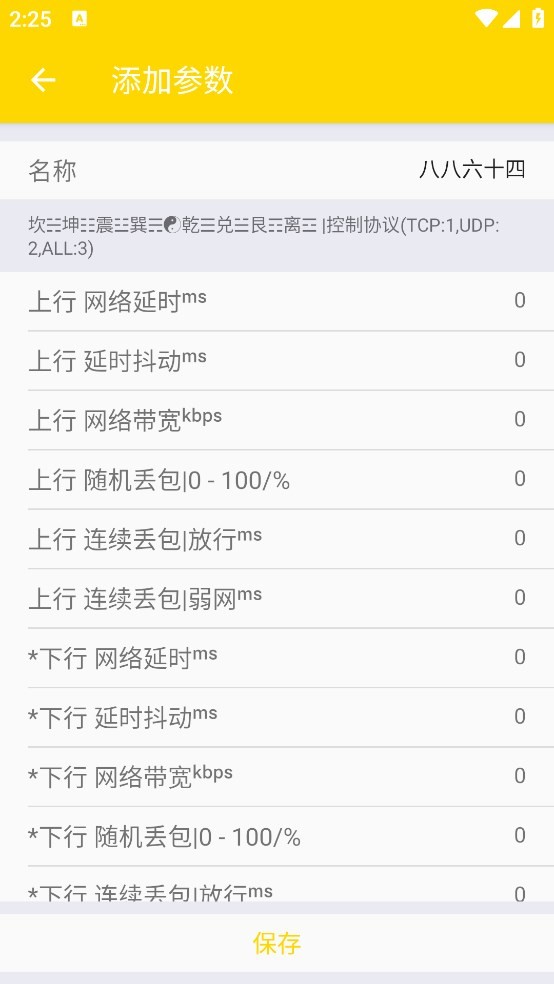
qnet弱网工具使用教程
1、安装apk
(1)模拟环境安装:在模拟器上安装apk
(2)在真机上安装apk
2、选择测试程序
3、设置弱网测试环境
(1)自带的设置
(2)自定义配置
新增配置->设置配置
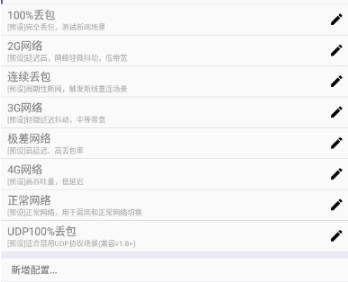
4、开始测试
左侧悬浮窗:可以切换模板
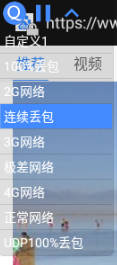
右侧出现:显示当前模板的参数

5、结束测试
注:如果需要进行网络抓包,需要开启网络抓包设置
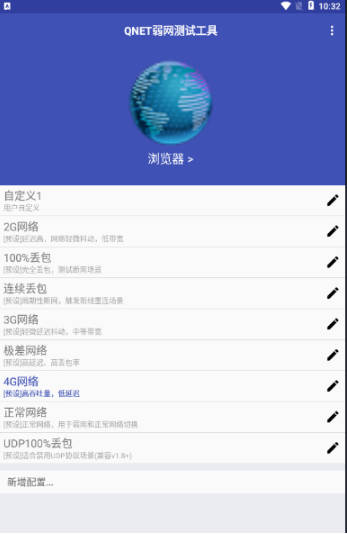
右上角菜单打开设置,开启网络抓包,测试完成后导出pcap文件,可以在网络封包分析软件(Wireshark)中进行分析。
QNET 弱网参数设置汇总
上下行延时(Delay)
上下行延时抖动(Jitter)
上下行带宽(Bandwidth)
上下行随机丢包(Random Packet Loss)
上下行连续丢包(Continuous Packet Loss)
TCP/UDP协议控制(Protocol)
qnet弱网用微信登录方法
一般情况下是用qq登录的。
但是用微信登录也可以。
点击软件的头像。
点击登录。
在右下角是有微信选项的。
选择关联自己的微信即可。
弱网qnet开启悬浮窗方法
开始测试后,QNET会自动拉起待测试程序,然后默认会显示弱网模板控制悬浮窗,以及弱网模板信息悬浮窗。
左边悬浮窗是控制悬浮窗,可以下拉即时切换弱网模板,双击Q按钮可以切回QNET应用,点击暂停按钮可以停止弱网状态恢复正常网络;
右侧悬浮窗显示当前的模板名,实时延迟,实时网速,以及当前模板的具体参数。
《qnet弱网2.15全局隐身参数》软件优势:
1.提供的实用性小工具是非常多的,可以随时进行网络监控流量管理,还能迅速的清理各种缓存垃圾。
2.对手机的网络状况有随时的了解,呈现出来的网络信息也是更加全面的。
3.根据需求调整网络设置,将网络的使用效率迅速的提高。
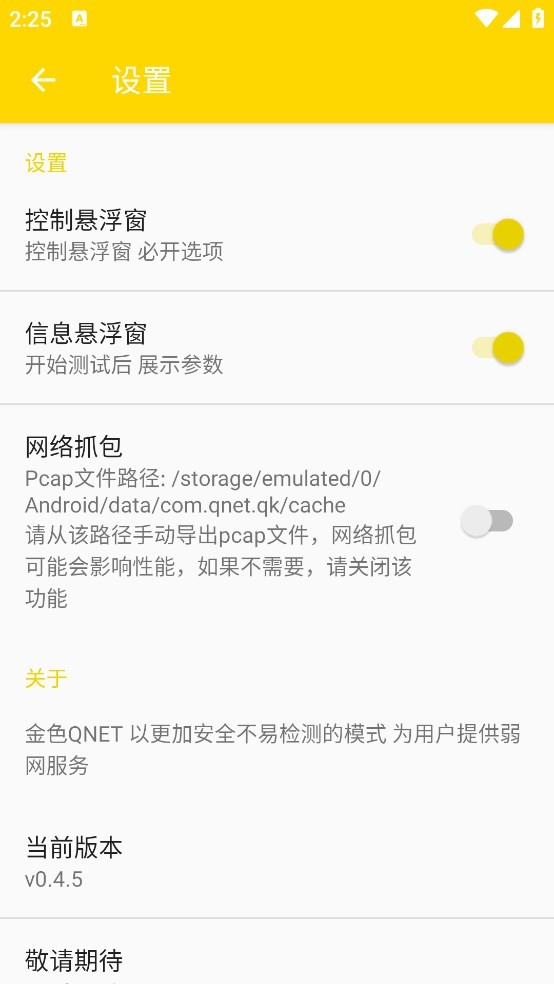
《qnet弱网2.15全局隐身参数》软件亮点:
1.每个用户都可以随时进行新的网络配置,还有悬浮窗控制模式。
2.大幅度的降低了网络的延迟性,网络速度还能逐步加快。
3.完美的适配所有的手机型号,呈现出来的网络环境更真实可靠。
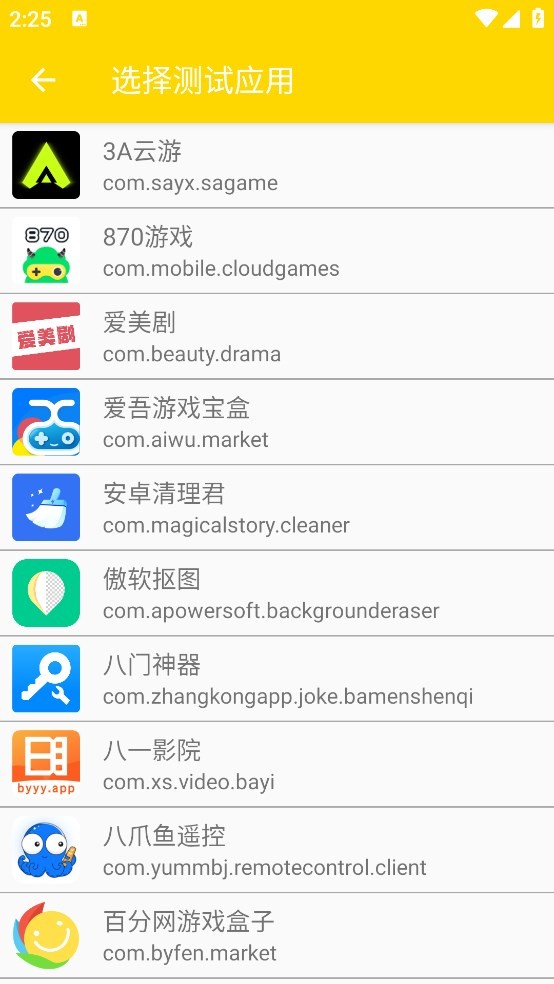
《qnet弱网2.15全局隐身参数》软件测评:
软件拥有非常智能化的测试功能,每个用户都可以自定义点击选择需要测试的应用,还能轻松实现网络抓包。